爆破作业人员培训考核信息系统操作手册.docx
《爆破作业人员培训考核信息系统操作手册.docx》由会员分享,可在线阅读,更多相关《爆破作业人员培训考核信息系统操作手册.docx(23页珍藏版)》请在冰豆网上搜索。
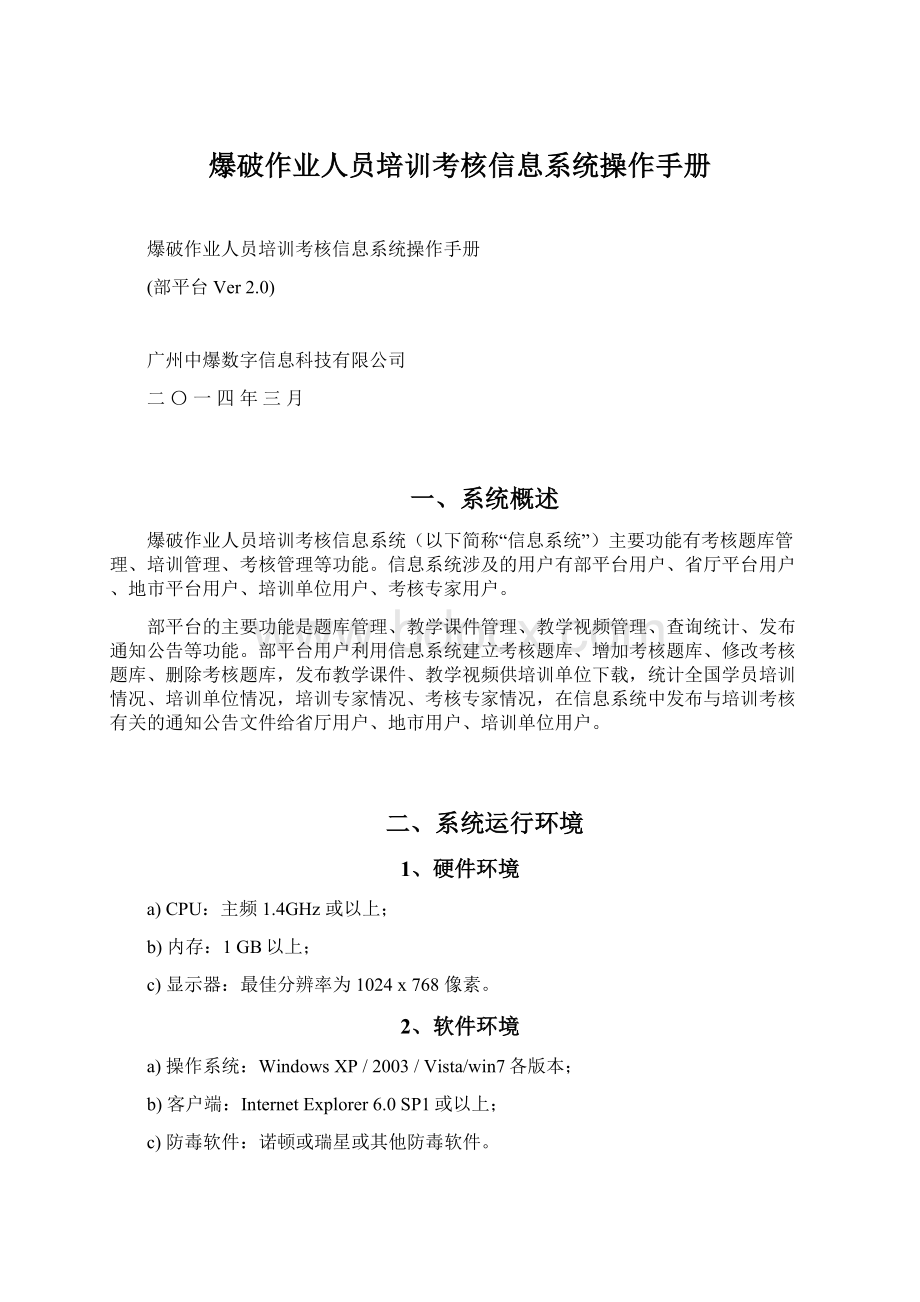
爆破作业人员培训考核信息系统操作手册
爆破作业人员培训考核信息系统操作手册
(部平台Ver2.0)
广州中爆数字信息科技有限公司
二〇一四年三月
一、系统概述
爆破作业人员培训考核信息系统(以下简称“信息系统”)主要功能有考核题库管理、培训管理、考核管理等功能。
信息系统涉及的用户有部平台用户、省厅平台用户、地市平台用户、培训单位用户、考核专家用户。
部平台的主要功能是题库管理、教学课件管理、教学视频管理、查询统计、发布通知公告等功能。
部平台用户利用信息系统建立考核题库、增加考核题库、修改考核题库、删除考核题库,发布教学课件、教学视频供培训单位下载,统计全国学员培训情况、培训单位情况,培训专家情况、考核专家情况,在信息系统中发布与培训考核有关的通知公告文件给省厅用户、地市用户、培训单位用户。
二、系统运行环境
1、硬件环境
a)CPU:
主频1.4GHz或以上;
b)内存:
1GB以上;
c)显示器:
最佳分辨率为1024x768像素。
2、软件环境
a)操作系统:
WindowsXP/2003/Vista/win7各版本;
b)客户端:
InternetExplorer6.0SP1或以上;
c)防毒软件:
诺顿或瑞星或其他防毒软件。
三、系统操作说明
3.1登录
1、在IE浏览器地址栏中输入网址:
中国爆破网
2、点击右边的
,进入爆破作业人员培训考核管理信息系统的登录页面,如下图所示:
登录页面
3、用户输入用户名、密码及验证码,点击【登录】按钮进入系统首页,如下图所示:
首页
上图界面为用户提供了快捷图标,方便用户进入常用的功能。
3.2查询统计
3.2.1培训单位统计
点击首页图标或者菜单栏的[查询统计]再选择点击菜单列表下面[培训单位统计],系统显示全国培训单位统计表页面,如下图所示:
全国培训单位统计表页面
注意:
①统计表右下角分别列出了三种类型的培训单位在全国各自的总统计值,总计是指全国培训单位的总统计值。
②第一次进入统计相关页面浏览器顶端会弹出提示“请按页顶上的黄色提示下载ActiveX打印控件,如果没有提示请按以下步骤设置ie:
工具->internet选项->安全->自定义级别,设置‘ActiveX控件自动提示’为‘启用’状态,设置‘下载未签名的ActiveX’为‘提示’状态”,选择安装控件即可。
1、点击具体的区域可查询该省各市的培训单位统计表。
2、点击统计表下方的【打印】按钮,可调出打印命令窗口进行统计表打印。
3、点击统计表页面相关数字,可进入对应的培训单位列表页面,如下图所示:
培训单位列表页面
⑴点击【导出Excel】可导出该列表信息。
⑵点击列表操作栏下方的【查看】,显示培训单位信息页面,如下图:
培训单位信息页面
⑶输入“单位名称”、“单位地址”、“区域”、“分类”等查询条件一个或多个,点击【查询】按钮,可筛选出符合条件的结果。
3.2.2学员培训统计
点击首页图标或者菜单栏的[查询统计]再选择点击菜单列表下面[学员培训统计],系统显示年度学员培训统计表页面,如下图所示:
年度学员培训统计表页面
注意:
①初:
指培训类型是初次培训,后面的数值是全国各省的总统计值。
②继:
指培训类型是继续培训,后面的数值是全国各省的总统计值。
1、点击具体的区域可查询该省各市的学员培训统计表。
2、点击统计表下方的【打印】按钮,可调出打印命令窗口进行统计表打印。
3、选择“区域”和“年份”,点击【查询】按钮,筛选出符合查询条件的数据。
3.2.3培训专家统计
点击菜单栏的[查询统计]再选择点击菜单列表下面[培训专家统计],系统显示全国培训专家统计表页面,如下图所示:
全国培训专家统计表页面
1、点击统计表下方的【打印】按钮,可调出打印命令窗口进行统计表打印。
2、点击统计表页面相关数字,可进入对应的专家列表页面,如下图所示:
专家列表页面
⑴在列表上方输入“所在省份”、“姓名”、“证件号码”、“工作单位”等查询条件一个或多个,点击【查询】按钮,可筛选出符合条件的结果。
⑵点击列表操作栏下方的【查看】按钮,显示培训专家信息页面,如下图所示:
查看培训专家信息
3.2.4考核专家统计
点击菜单栏的[查询统计]再选择点击菜单列表下面[考核专家统计],系统显示全国考核专家统计表页面,如下图所示:
全国考核专家统计表页面
1、点击统计表下方的【打印】按钮,可调出打印命令窗口进行统计表打印。
2、点击统计表页面相关数字,可进入对应的专家列表页面,如下图所示:
专家列表页面
⑴在列表上方输入“所在省份”、“姓名”、“证件号码”、“工作单位”等查询条件一个或多个,点击【查询】按钮,可筛选出符合条件的结果。
⑵点击列表操作栏下方的【查看】按钮,显示考核专家信息页面,如下图所示:
查看考核专家信息
3.2.5学员考核统计
点击菜单栏的[查询统计]再选择点击菜单列表下面[学员考核统计],系统显示年度学员考核统计表页面,如下图所示:
年度学员考核统计表页面
1、点击具体的区域可查询该省各市的学员考核统计表。
2、选择“区域”、“年份”和“考核结果”,点击【查询】按钮,可筛选出符合查询条件的数据。
3、点击统计表下方的【打印】按钮,可调出打印命令窗口进行统计表打印。
3.3题库管理
3.3.1单选题录入
点击菜单栏的[题库管理]再选择点击菜单列表下面[单选题录入],系统显示单选题录入页面,如下图所示:
单选题录入页面
选择“题目分类”,输入“题目”内容、abcd选项、答案等信息,点击【保存】按钮,录入成功。
3.3.2多选题录入
点击菜单栏的[题库管理]再选择点击菜单列表下面[多选题录入],系统显示多选题录入页面,如下图所示:
多选题录入页面
选择“题目分类”,输入“题目”内容、abcde选项、答案等信息,点击【保存】按钮,录入成功。
3.3.3判断题录入
点击菜单栏的[题库管理]再选择点击菜单列表下面[判断题录入],系统显示判断题录入页面,如下图所示:
判断题录入页面
选择“题目分类”,输入“题目”内容、答案等信息,点击【保存】按钮,录入成功。
3.3.4问答题录入
点击菜单栏的[题库管理]再选择点击菜单列表下面[问答题录入],系统显示问答题录入页面,如下图所示:
问答题录入页面
输入“题目”内容、参考答案等信息,点击【保存】按钮,录入成功。
3.3.5题库维护
点击菜单栏的[题库管理]再选择点击菜单列表下面[题库维护],系统显示题目列表页面,如下图所示:
题目列表页面
1、在列表上方输入“题目类别”、“题目内容”、“题目编号”等查询条件,点击【查询】按钮,可筛选出符合条件的结果。
例如输入题目类别是“面试题”,题目内容是“爆管”,如下图所示:
题目列表
2、点击列表操作栏下方的【查看】按钮,查看试题内容,如下图所示:
查看试题内容
3、点击列表操作栏下方的【修改】按钮,进入对应的题型的修改页面,如下图所示:
修改题目
4、点击列表操作栏下方的【删除】按钮,系统弹出提示,如下图所示:
删除题目
3.3.6题库统计
点击菜单栏的[题库管理]再选择点击菜单列表下面[题库统计],系统显示题目分类统计页面,如下图所示:
题目分类统计页面
1、点击上图页面相关数字,可进入对应的题目列表页面,如下图所示:
题目列表页面
2、点击列表操作栏下方的【查看】按钮,查看试题内容,如下图所示:
查看试题内容
3.3.7出卷规则
点击菜单栏的[题库管理]再选择点击菜单列表下面[出卷规则],系统显示出卷规则页面,如下图所示:
出卷规则页面
出卷规则说明:
题目分类一共有八章节,每一章的出卷规则有所不同,从每个题型每一章的“总数”里抽取上图对应数目的“出题数”作为考卷的题目,例如单选题第一章的总数是20,从中抽出2题作为考卷的单选题。
3.4教学课件管理
功能描述:
新增、查看、修改和删除教学课件。
3.4.1教学课件管理
点击菜单栏的[教学课件管理],系统显示教学课件列表页面,如下图所示:
教学课件列表页面
1、点击列表底部的【新增】按钮,进入新增教学课件页面,如下图所示:
新增教学课件页面
填写课件名称、发布日期、版本号,上传附件,点击【保存】按钮,上传成功,系统自动返回教学课件列表页面。
2、点击列表操作栏下方的【查看】按钮,进入教学资料查看页面,如下图所示:
教学资料查看页面
3、点击列表操作栏下方的【修改】按钮,进入修改教学课件页面,如下图所示:
修改教学课件页面
修改课件名称、发布日期、版本号等,若需修改附件,点击【修改】,显示如下页面:
修改附件
点击【浏览】,上传课件;若需取消上传,则点击【取消修改】。
4、点击列表操作栏下方的【删除】按钮,进入教学资料查看页面,如下图所示:
教学资料查看页面
点击【确定】进行删除。
5、在列表上方输入“课件名称”、“版本号”、“发布日期”等查询条件,点击【查询】按钮,可筛选出符合条件的结果。
例如输入课件名称是“爆破人员培训”,如下图所示:
教学课件列表
3.5教学视频管理
功能描述:
新增、查看、修改和删除教学视频。
3.5.1教学视频管理
点击菜单栏的[教学视频管理],系统显示教学视频列表页面,如下图所示:
教学视频列表页面
1、点击列表底部的【新增】按钮,进入新增教学视频页面,如下图所示:
新增教学视频页面
填写视频名称、发布日期、版本号,上传附件,点击【保存】按钮,上传成功,系统自动返回教学视频列表页面。
2、点击列表操作栏下方的【查看】按钮,进入教学资料查看页面,如下图所示:
教学资料查看页面
3、点击列表操作栏下方的【修改】按钮,进入修改教学视频页面,如下图所示:
修改教学视频页面
修改视频名称、发布日期、版本号等,若需修改附件,点击【修改】,显示如下页面:
修改附件
点击【浏览】,上传视频;若需取消上传,则点击【取消修改】。
4、点击列表操作栏下方的【删除】按钮,进入教学资料查看页面,如下图所示:
教学资料查看页面
点击【确定】进行删除。
5、在列表上方输入“视频名称”、“版本号”、“发布日期”等查询条件,点击【查询】按钮,可筛选出符合条件的结果。
例如输入视频名称是“安全员教学”,如下图所示:
教学视频列表
3.6通知公告
3.6.1发布通知
点击菜单栏的[通知公告],显示通知公告页面,如下图所示:
通知公告页面
1、点击页面右上角的【发布通知公告】,进入填写通知公告页面,如下图所示:
填写通知公告页面
选择公告单位,填写主题,编辑公告内容,上传附件,点击【保存】或者【发布】按钮,保存成功系统自动转到通知公告页面。
注意:
【保存】还可作修改,【发布】则不能作修改。
公告单位:
接受发布公告的单位。
3.7用户设置
功能描述:
设置用户密码、电话号码和手机号码。
3.7.1用户设置
点击菜单栏的[用户设置],显示用户设置页面,如下图所示:
用户设置页面
输入“旧密码”、“新密码”、“重输新密码”、“电话号码”和“手机号码”,点击【保存】按钮,修改密码成功。